Содержание
- 1 5 причин, почему камера снимает плохо
- 2 Как правильно настроить камеру на телефоне Xiaomi и Redmi
- 3 Правила пользования телефоном с двойной/тройной камерой
- 4 Как улучшить качество снимков
- 5 Ответы на популярные вопросы
- 6 Настройка качества снимков
- 7 Другие параметры
- 8 Видеоматериалы
- 9 Xiaomi Mi 9T: дневные фото
- 10 Xiaomi Mi 9T: телефото камера
- 11 Широкоугольная камера
- 12 Xiaomi Mi 9T: ночные фото
- 13 Камера Mi 9T: итоги
С помощью современных телефонов можно создавать отличные фотографии, не уступающие по качеству снимкам, сделанным на полноценные фотоаппараты. Но есть два условия: изначально хорошая оптика и правильные настройки. Поэтому сегодня мы расскажем, как настроить камеру на Xiaomi и Redmi самостоятельно, используя минимальное количество времени и навыков.
Навигация
5 причин, почему камера снимает плохо
Для начала определим ситуации, из-за которых ухудшается работоспособность камеры. А также приведем наиболее простые методы решения проблемы.
Программная неполадка
В 50% случаев камера начинает плохо снимать из-за нарушений в «начинке» аппарата. Это может быть кривая версия прошивки, неудачное обновление, неправильное использование root-прав. Механическим путем исправить проблему не удастся.
Решение: если после самостоятельного обновления камера перестала фотографировать или качество снимков значительно ухудшилось, рекомендуем откатиться на прошлую версию. Но перед откатом почитайте о механизме антиотката!
Не хотите прибегать к радикальным методам, таким как перепрошивка? Попробуйте просто сбросить смартфон до заводских настроек. Также подойдет полный wipe, сделанный через Recovery.
В случае, когда официальное обновление прилетело «по воздуху» и проблемы с камерой несущественные, лучше дождаться следующей версии. Разработчики обязательно исправят неполадки в скором обновлении. Никаких самостоятельных действий в такой ситуации предпринимать не рекомендуется.
Поцарапанное антибликовое покрытие
Модуль камеры защищен антибликовым покрытием, которое может поцарапаться. В итоге получаются мутные фотографии, а автофокус может вообще не срабатывать. К счастью, царапины быстро убираются в домашних условиях.
Решение: вам понадобится ватная палочка + спирт, либо кусок ткани из хлопка + зубная паста. Аккуратно наносим средство на ватную палочку или ткань, и быстрыми движениями протираем камеру. Мелкие царапины должны исчезнуть сразу же.
Спирт сотрет антибликовое покрытие, будьте к этому готовы.
Неисправность модуля
Если модуль серьезно поврежден, при входе в приложение «Камера» вы получите уведомление об ошибке. Съемка будет невозможной. Чаще всего критическая ошибка, сообщающая, что не удалось подключиться к камере, возникает из-за разбитого модуля или попавшей влаги. Но бывают и программные причины.
Решение: если мобильное устройство упало в воду и после этого камера не работает, ознакомьтесь с нашей инструкцией и срочно ликвидируйте влагу. При разбитой камере лучше обратиться в сервисный центр.
Механических повреждений нет? Тогда скачайте полную прошивку. После ее установки ошибка камеры исчезает.
- Посетите «Настройки» – «Об устройстве» – «Обновление».
- Кликнете по троеточию в верхнем правом углу и выберете «Установить полную прошивку».
Сдвиг линзы
Когда линза камеры сдвигается, фотографии получаются мутными и абсолютно лишенными резкости и контрастности. Чаще всего такое происходит после физического повреждения.
Решение: во избежание дальнейших проблем, обратитесь к специализированному мастеру. Он решит все механические неполадки.
Неправильные настройки камеры
Если снимки получаются некачественными, а разрешение оптики высокое, значит, указаны неверные параметры камеры. Возможно, завышена резкость, а яркость почти на нуле, некорректно выставлен баланс белого и соотношение сторон.
Решение: данная статья поможет полностью настроить основную и фронтальную камеру. Ознакомившись со следующими пунктами, пользователь выставит параметры, необходимые для качественных фото.
Как правильно настроить камеру на телефоне Xiaomi и Redmi
Теперь приступаем к практике. Ниже приведены конкретные инструкции, схемы и рекомендации, следуя которым, можно добиться отличных снимков.
Восстановление стандартных настроек камеры
Для начала проведем общую настройку, затрагивающую только главные параметры. Это можно сделать в двух местах:
- Посещаем «Настройки», в которых выбираем «Системные приложения». Кликаем на вкладку с камерой. Открывается перечень всех параметров.
Вход в камеру №1 - Заходим сразу в приложение «Камера» – «Режимы». Нажимаем по шестеренке в верхнем правом углу.
Вход в камеру №2
Далее:
- В пункте «Качество фото» выбираем «Высокое». За счет этого сжатие фотографии не будет происходить, что увеличит ее яркость и детализацию.
- Такие параметры, как контрастность, насыщенность и резкость, требуют отдельного тестирования со стороны пользователя. Только вы можете выбрать идеальную настройку данных элементов, исходя из качества дисплея и личных предпочтений. Оптимальным считается средний уровень.
- Особое внимание нужно уделить «Режиму экспозиции». На выбор предлагается усредненный, центровзвешенный и точечный. При усредненном замере яркость кадра распределяется равномерно. При центровзвешенном – в центре изображения с плавным затуханием к краям. Если выбрать точечный режим, то яркость будет захватывать 1-5% матрицы от общего снимка.
Это довольно сложные и тонкие настройки. Непрофессиональному фотографу подойдет точечный либо центровзвешенный замер.
Если же требуется автоматическое восстановление настроек по умолчанию, посещаем пункты: «Камера» – «Настройки» – «Восстановление настроек».
Настройка основной камеры
Выставляем три вышеприведенных пункта, и приступаем к более глубокой настройке. Опытный пользователь может выбрать «Ручной режим» и самостоятельно указать уровень ISO, баланс белого и выдержку.
Настройка ISO – кропотливый процесс, который нужно подгонять под каждую фотографию и световые условия. Например, в солнечную погоду и в хорошо освещенной комнате ISO надо понижать. Если же фото делается при недостатке света, наоборот выставьте данный показатель до максимальных цифр. Картинка получится немного смазанной, зато лишенной «шумов».
Выдержка также прямым образом сказывается на качестве. При мгновенном затворе камеры фото получается детализированным. Если снимок откладывается на несколько секунд, в кадр попадает сильный световой поток. В итоге картинка качественная, но с уменьшенной детализацией.
К сожалению, самостоятельно настроить выдержку не удастся. Это приравнивается к системной процедуре. Соответственно, нужен доступ к системным файлам.
Баланс белого по умолчанию находится в режиме «Авто», но пользователь может подобрать индивидуальное значение. Опять же, необходимо учитывать световые условия, местоположение и количество предметов на снимке. Картинка не должна быть рыжей или выбеленной – это говорит об идеальном балансе.
Менее значимым параметром является «Мерцание». Данный режим помогает фотографировать сильно яркие предметы, такие как лампочка, фонари, солнечные отблески. По умолчанию стоит «50 Гц». Желательно установить «Авто».
Настройка передней камеры для селфи
Для фронтальной камеры подойдут те же настройки, что и для основной. Также следует обратить внимание на Beauty-режим. Это специальное дополнение для качественных селфи. Оно позволяет скрыть недостатки на коже, сделать взгляд более ярким, а черты лица выразительными.
Владельцам телефонов с двойной камерой точно пригодится портретный режим. Активировав его, можно добиться размытия заднего фона. Четким будет только объект на переднем плане.
Как включить вспышку для фото
На телефонах Сяоми и Редми вспышка включается очень легко:
- Посещаем приложение «Камера»;
- В верхнем левом углу кликаем по изображению молнии;
- Высвечивается несколько режимов. «Выкл» – вспышка отключена; «Вкл» – вспышка всегда включена. «Авто» – камера сама определяет условия, для которых необходимо подсвечивание. «Фон» – камера включается в виде фонарика, что позволяет освещать конкретные предметы в реальном времени и одновременно делать фотографии.
Выбор соотношения сторон
Здесь есть два варианта: 4:3 – обычное соотношение, и 16:9 – широкоформатное. При обычном захватывается вся матрица. Например, основная камера на 48 Мп. Изображение получится именно с таким разрешением.
При широкоформатном соотношении камера игнорирует верхние и нижние края снимка. Это идеально для просмотров фото на мониторе компьютера или ноутбуке. Также разрешение 16:9 подходит для современных телефонов с каплевидным вырезом или монобровью.
Чтобы определить, какое соотношение сторон подходит вашему устройству, сделайте снимок с двумя вариантами. Просмотрите готовое фото на телефоне и компьютере.
Чтобы получить яркое и детализированное видео, нужно правильно выбрать качество. На выбор:
- SD – наихудший вариант. Рекомендуется прибегать к нему только для съемки длительных видео при недостатке памяти. Разрешение кадра: 640х240 px (минимальное), 720х576 px (максимальное).
- HD – средний показатель. Отличается приемлемым изображением и небольшим размером файла. Является максимальным для устаревших недорогих телефонов. Разрешение кадра: 1280х720 px.
- FullHD – наиболее оптимальное качество. В нем умеет снимать большинство современных смартфонов начального и среднего уровня. Разрешение кадра: 1920х1080 px.
- 4K – наилучший показатель. Видео получаются отличного качества, но занимают много места в хранилище устройства. Снимают в 4K преимущественно флагманы. Разрешение кадра: 4096×2160 px.
Мы рекомендуем выбирать Full HD. Вы получите качественное видео с хорошей контрастностью, насыщенностью и яркостью. При этом, оно не займет все свободное место на смартфоне.
В режиме фокусировки указываем CAF. Это автоматическая фокусировка, подходящая в большинстве случаев. Если планируете снимать при плохом освещении с яркими элементами (например, фонарь), выставьте фокусировку по прикосновению. Иначе фокус будет самостоятельно переключаться на самые яркие объекты, игнорируя центральные предметы.
Не забываем про стабилизацию. Во многих телефонах Xiaomi и Redmi она отсутствует. Поэтому используем штатив, чтобы картинка получалась плавной.
Правила пользования телефоном с двойной/тройной камерой
Никаких отличий здесь нет. Двойная либо тройная камера настраивается так же, как и одиночная. Только в итоге пользователь получает более качественную фотографию за счет нескольких сенсоров. А именно: появляется профессиональное размытие заднего фона, увеличивается угол обзора, улучшается глубина сцены.
Как улучшить качество снимков
Помимо стандартных настроек, следует придерживаться таких рекомендаций:
- Снимать только в условиях хорошей освещенности. Для съемки на улице выбирайте солнечные дни. Если нужны качественные фотографии в помещении, воспользуйтесь хорошим искусственным освещением.
- Не забывать про стабилизацию. Резкие движения при съемке приводят к размытости изображения. Нет возможности купить монопод или штатив? Тогда очень медленно поворачивайте телефон при записи видео. Обязательно упритесь локтями в твердую поверхность.
- Изначально приобретать смартфоны с хорошей оптикой. Если рассматриваете телефон в виде полноценного фотоаппарата, вам подойдут только флагманские модели. Не стоит ожидать от бюджетника великолепных фото.
Камера Google Pixel 2 (APK)
Чтобы повысить качество фото, можно попробовать сторонние приложения для съемки. Например, Google Pixel 2. Данное программное обеспечение скачивается со сторонних сервисов. Для загрузки идеально подойдет сайт XDA Developers.
- Скачиваете приложение в apk-файле;
- Устанавливаете стандартным способом;
- Настраиваете камеру, следуя подсказкам на экране.
Google Camera
Отличной альтернативой является Google Camera. Есть отдельная статья, где мы подробно рассказываем, как и откуда загрузить приложение, как настроить Гугл камеру и для каких целей она подойдет. Переходите по ссылке вверху и знакомьтесь с полезным материалом!
Ответы на популярные вопросы
Посетите приложение Камера и перейдите в Режимы. Там увидите вкладку Таймер. Укажите временной отрезок, по истечению которого сделается снимок. Можно выбрать от 3 до 10 секунд.Есть два способа: просто включить беззвучный режим, либо деактивировать сам звук затвора. Чтобы осуществить второй метод, посещаем Камеру – Режимы – Настройки. Снимаем галочку напротив пункта Звук затвораAI – это искусственный интеллект, улучшающий качество фото. Также он помогает подстроиться снимку под определенные условия. Например, активирует ночной режим.Если вторая камера имеет очень слабую оптику (около 2 Мп), она используется только для создания эффекта боке и увеличения глубины сцены. Но большинство современных смартфонов имеет по две и три камеры для реального улучшения качества фото.
Прочитав эту статью, вы узнали, как правильно и быстро настроить камеру на телефонах Xiaomi и Redmi. Если следовать вышеуказанным советам и придерживаться оптимальной схемы настроек, фото всегда будут получаться хорошими, даже если разрешение камеры у бюджетника на среднем уровне.
Не всегда после покупки китайского смартфона Xiaomi на ОС MIUI и Android, качество фотографий такое, как это показывают обзоры. Многое будет зависеть от настроек девайса. Чаще достаточно просто установить на аппарат специальные приложения, которые улучшают качество снимков. Однако имеются и другие методы, при помощи которых производится настройка камеры Xiaomi.
Настройка качества снимков
Прежде чем фотографировать следует выставить качество фотокамеры на максимум. Для этого надо открыть стандартное приложение для камеры.
Далее настройка производится по следующему алгоритму:
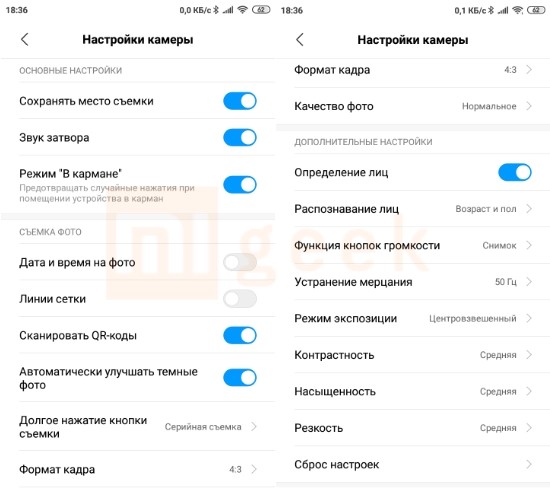
- Установить в разделе качества фото «высокое». После проделанных действий детали изображения становятся четкими;
- Далее необходимо выбрать нужный формат кадра. Стандартным вариантом считается 4:3. Он использует матрицу, чтобы создать кадр. Что касается широкоформатного варианта 16:9, то здесь будет исключена верхняя и нижняя область, после чего уменьшается размер снимка. Такой формат лучше всего использовать на смартфонах с небольшим объемом памяти, так как полученные фото занимают на порядок меньше места;
- Рекомендуется настроить уровень резкости. Он должен быть «низким» или «самым низким». Благодаря этому снимки приобретают качество и естественность, отсутствует эффект шума;
- В разделе контрастности следует установить уровень «нормальный»;
- Затем следует поставить «усредненный» режим экспозиции. Благодаря этому яркость станет равномерно распределяться по всему дисплею;
- Чёткость выставляется «высокая» (есть не на всех моделях);
- Насыщенность рекомендуется выбрать «средней».
После указанной настройки заметно улучшение качества фотографий. Однако следует учитывать, что при различных условиях, в которых делается снимок, параметры необходимо корректировать. Например, это необходимо, если камера используется в тёмном помещении или, наоборот, при ярком свете.
Другие параметры
Производить настройки камеры на китайских смартфонах Xiaomi несложно. Но надо учитывать каждый параметр. Если пользователь хочет получить качественные снимки и видеоролики, то ему следует изучить базовые элементы профессиональной съемки.
Для редактирования всех параметров стоит выбрать ручной режим и производить настройки в зависимости от ситуации.
Апертура
Так называется отверстие, сквозь которое проникает свет к датчику. Это является одним из важных моментов во время работы с камерой. От апертурной диафрагмы будет зависеть качество фотографий при условиях недостаточного освещения. Принцип работы этого элемента напоминает изменение человеческого зрачка, когда он реагирует на свет. Чем шире будет окно апертуры, тем большее количество света сфокусируется. Этот показатель выражается в виде значения f/x (например, f/16, f/8 и т.д.). Что это означает: чем меньше будет число, тем шире диафрагма. Это означает, что камера является светочувствительной и способна захватить большее количество света во время снимка. Благодаря этому у владельцев смартфонов появляется возможность делать качественные фотографии в условиях недостаточного освещения.
У китайских производителей имеются модели смартфонов со сдвоенной камерой различных диафрагм. Благодаря этому один снимок делается на двух разных, после чего они сопоставляются между собой. За счет этого изображения получаются четкими и контрастными.
Выдержка
Выдержкой принято называть задержку, которая происходит при срабатывании затвора камеры, то есть небольшой промежуток времени, позволяющий попасть потоку света на матрицу.
Уменьшение этого параметра необходимо в том случае, если снимок делается во время движения объекта, и необходимо получить более четкую и резкую фотографию. В таком случае можно будет избавиться от размытости.
Если увеличить время выдержки при обычной съёмке, то тогда за счёт попадания большего количества света улучшится экспозиция, в результате чего фотографии получаются четкими.
Режим экспозиции
От этого показателя зависит, насколько темным или светлым получается изображение. Экспозицией принято называть соединение скорости срабатывания затвора на камере, а также степень закрытости линзы диафрагмы.
Она может быть точечным, центровзвешанным, частичным и оценочным замером. Лучше выбирать второй вариант, он считается классическим и подходит для съемки смартфоном.
Баланс белого
Этот параметр помогает управлять искажениями баланса в оттенках, которые возникают при разных источниках освещения во время съёмки. Например:
- В пасмурную или солнечную погоду;
- При искусственном освещении;
- В сумерках, ночью, на рассвете.
При таких условиях света оттенки на снимках искажаются, высвечиваются или затемняются. Чтобы предать естественные показатели, следует ориентироваться на белый цвет. С помощью его баланса производится регулировка камеры, чтобы верно отображалась цветовая гамма во время съемки.
Чаще в стандартных настройках стоит «авторежим», его следует корректировать самостоятельно в зависимости от времени и места. Необходимость произвести регулировку можно легко определить, когда в кадре белые объекты приобретают другой оттенок, например, жёлтый.
Разрешение камеры
Качество изображений во многом будет зависеть от разрешения камеры. Чем этот показатель будет больше, тем более лучше получаются снимки и видеоролики. Для этого необходимо выставить правильно размер кадра:
- Полный формат — 4:3. Снимок получается в максимальном разрешении.
- Усеченный формат — 16:9. Разрешение будет меньше, чем в предыдущем варианте, так как оно обрезается в верхней и нижней части.
Производить регулировку этого параметра необходимо в том случае, если требуется получить детализацию некоторых фрагментов на снимке. Также это следует делать, когда необходимо посмотреть фото и видео на широкоформатном мониторе.
Фокусировка
Этот параметр несет ответственность за перемену расстояния от камеры до объекта фотографии. Кроме того, от него зависит контраст и четкость снимка. По умолчанию фокусировка постоянно будет активной, ее нельзя отключить. Здесь пользователь имеет возможность выбирать режим, который может быть непрерывным или по касанию. За счет этого улучшается качество полученного изображения.
Непрерывную фокусировку не следует использовать во время съёмки движущегося объекта. В таких ситуациях выбор делается в пользу второго варианта. Во время фокусировки, например, на моделях Redmi, камера наводится на объект, после чего надо коснуться пальцем экрана. Затем делается кадр, не отрывая пальца от дисплея.
ISO
ISO — это светочувствительность камеры. При помощи данного параметра регулируется и управляется яркость снимков. Чем выше показатель, тем ярче получаются фотографии. Если при хорошем освещении устанавливать максимум светочувствительности, то изображение будет неудачным, размытым. При неясной погоде или вечером можно добиться необходимой концентрации света за счет увеличения ISO. Профессионалы советуют выставлять показатель больше в то время, когда отсутствует возможность осветлять снимок при помощи выдержки и диафрагмы. Поэтому при настройке ISO фотографы рекомендуют всегда выставлять низкий параметр.
Стабилизация
Каждый профессионал знает, что такое стабилизация, а вот простые пользователи смартфонов не всегда в курсе. Существует одна проблема: часто у человека, когда он снимает, трясутся руки, при этом он сам этого не замечает. Однако аппаратура является более чувствительной. В результате ручной съемки получаются нечеткие. За счет включения функции стабилизации можно сгладить резкие колебания. Из Гугл Плей Маркета можно скачать специальное приложение для данных целей. Например, Motion Stills
Качество видео
Качество видеороликов будет зависеть от разрешения. Чтобы выполнить настройки, следует зайти в раздел «Режимы», после чего открыть «Настройки». Пошаговая инструкция:
- В параметре «Качество видео» выбрать один из вариантов. Наиболее оптимальный — Full HD. Для замедленной съёмки можно пользоваться HD. Во время настроек пользователь должен понимать, что чем больше будет качество видео, тем больше места займет в памяти телефона файл;
- Перейти в «Режим фокусировки», выбрать пункт «Прикосновение». Для непрерывной фокусировки рекомендуется выбрать CAF.
Форматы съемки
В настройках различных моделей смартфонов этот параметр может называться по-разному. Часто встречается вариант «качество». Современные аппараты включают в себя две и более фотокамеры, за счет чего можно применять сразу несколько форматов съёмки. Самым популярным считается «Портретный режим», позволяющий делать снимки с размытым фоном.
Режим AI доступен на более дорогих моделях Сяоми. Он автоматически подбирает настройки для ярких и сочных снимков.
Есть еще один режим полезный режим — HDR (High Dynamic Range). Фото с ним получаются красочными, детализированными. Доступен на последних моделях Mi и Redmi, со стоковыми прошивками.
Что касается видеороликов, то здесь предпочтение стоит отдавать Full HD, нежели 4K. Благодаря первому варианту получаются четкие картинки, когда их просматривают на широкоформатном экране.
Зеркальный режим
Зеркальный режим камеры на аппаратах Сяоми отзеркаливает фото, которое сделано на фронтальную камеру. Для включения опции надо открыть приложение «Камера» — «Режимы». Нажать на шестеренку, перейти к настройкам. Сделать активной функцию. Отключается режим по такому же алгоритму.
Есть много приложений, которые позволяют сделать фото четкими.Многие предпочитают использовать mode Google Camera. Однако есть и другие. Каждый пользователь подбирает софт для себя.
Видеоматериалы
Предлагаем ознакомиться видеоинструкцией по настройке.
Для MIUI 9.
Для MIUI 10.
Секреты и лайфхаки мобильной съемки.
Развернутый обзор камеры Xiaomi Mi 9T. Изучаем фото 12 Мп и 48 Мп, 100% кропы, ночные снимки, кадры с телефото и широкоугольного модуля.
Материал является дополнением к обзору Xiaomi Mi 9T. Ссылку на обзор популярной новинки, в котором можно ознакомиться с результатами тестов экрана, батареи и процессора (а также получить много другой полезной информации), вы найдете в конце публикации.
Эта же статья целиком и полностью посвящена камере. Анализировать качество снимков будем очень подробно, с примерами фото, изучением 100% кропов и сравнением кадров, сделанных на разные модули тройной камеры Xiaomi Mi 9T. Работы много, а потому без долгих предисловий переходим к делу.
Камера Xiaomi Mi 9T: технический паспорт
Концептуально камера Xiaomi Mi 9T не отличается от камеры февральского флагмана Mi 9. Она тройная, с главным модулем на 48 Мп, широкоугольным модулем и телефото объективом. Изменились только сенсоры, конфигурация осталась прежней. Оптической стабилизации нет ни у Mi 9, ни у Xiaomi Mi 9T.
Характеристики модулей камеры Xiaomi Mi 9T:
- Главный: 48 Мп (Sony IMX582), 0.8 мкм, F/1.75, 26 мм, 1/2″.
- Широкоугольный: 13 Мп, 1.12 мкм, F/2.4, 15 мм, 1/3″.
- Телефото: 8 Мп, 1.12 мкм, F/2.4, 52 мм, 1/4″.
Расположены модули в следующем порядке. Главная камера Xiaomi Mi 9T с разрешением 48 Мп идет первой в блоке из двух объединенных модулей. Вынесенный (верхний) модуль — длиннофокусная камера (телефото) для съемки с двукратным оптическим приближением. Не смотрите на надпись «48 Мп» около объектива, на самом деле, это «телевик». Нижний модуль в сдвоенном блоке — широкоугольная камера на 13 Мп с фокусным расстоянием 15 мм.
Автоматическая фокусировка есть у главной и телефото камеры. Реализована она по стандартной фазовой технологии (PDAF). Широкоугольная камера получила фиксированный фокус, что типично для смартфонов и недостатком не является.
Камера Xiaomi Mi 9T: видео
Камера Xiaomi Mi 9T записывает видео во всех популярных форматах. Вы можете снимать ролики в разрешении 4К при 30 кадрах в секунду, 1080р при 30 или 60 кадрах. Есть опция супер замедленной съемки при частоте 960 кадров, но только в разрешении 720р.
Сначала может показаться, что снимать ролики можно на любую из трех камер Xiaomi Mi 9T, но это не так. Для записи видео используется главный или широкоугольный модуль. Если захотите записать видео с двукратным приближением, телефото камера не включится. Вместо нее будет использоваться цифровой зум с главного 48 Мп модуля.
Видео, снятое на камеру Xiaomi Mi 9T при 30 кадрах в секунду, нареканий не вызывает. Детализация высокая, хорошая цветопередача, быстрая фокусировка, отличная контрастность, широкий динамический диапазон. Есть цифровая стабилизация, которая в целом неплохо справляется со своими задачами. На роликах 1080р при 60 кадрах детализация резко ухудшается, вне зависимости от того, на какой модуль вы ведете съемку (широкоугольный или основной).
Примеры видео можно найти в источнике по проставленной в конце статьи ссылке, а мы переходим к приоритетной задаче этого обзора — анализу качества фотографий.
Xiaomi Mi 9T: дневные фото
Фотографии, сделанные при естественном дневном освещении, являются основным индикатором профпригодности камеры любого смартфона. С них и начнем.
По умолчанию Xiaomi Mi 9T делает фото на главную камеру с разрешением 12 Мп. Почему используется такое разрешение, все давно знают, поэтому лишний раз говорить об объединении четырех соседних пикселей не будем.
Фото на камеру Xiaomi Mi 9T с разрешением 12 Мп заслуживают очень высокой оценки. Детализация — отличная, яркостного шума практически нет. Резкость отличная, при этом нет признаков перешарпа. Динамический диапазон — широкий. Цветопередача — естественная, баланс белого правильный, как и экспозиция. В общем, пользователю, который не является профессиональным фотографом, не к чему будет придраться.
Примеры 12 Мп фото на камеру Xiaomi Mi 9T смотрите на слайдере. Картинки увеличиваются по клику.
Родное приложение камеры Xiaomi Mi 9T позволяет использовать полную разрешающую способность сенсора IMX582 и делать снимки с разрешением 48 Мп. Стоит ли пользоваться этой возможностью? На наш взгляд, это нецелесообразно, и сейчас будем разбираться, почему.
Во-первых, такие фото весят в районе 25-30 мегабайт. Даже если у вас версия Mi 9T на 128 Гб, в скором времени свободного места не останется, а карту microSD в смартфон, как вы знаете, не поставишь. Во-вторых, и это главный аргумент, в качестве снимков вы ничего не выиграете.
Фото с разрешением 48 Мп отличаются от обычных 12 Мп кадров, но без изучения 100% кропов этого не увидишь. Для начала предлагаем сравнить фотографии, снятые с разрешением 12 Мп (нечетные на слайдере) и 48 Мп (четные).
Ну а что со 100% кропами, спросите вы? Здесь ситуация неоднозначная. В зависимости от объекта съемки, вы можете получить разные результаты. На первой паре фотографий видно, что при разрешении 48 Мп детализация не просто не улучшается, а становится хуже (второе фото на слайдере).
Примечание. Мы выкладываем именно 100% кропы. Второй снимок кажется приближенным, но это из-за того, что 48 Мп фото сохраняются в формате 8000 на 6000. Проще говоря, они больше.
Если возьмем другую пару фотографий, получим несколько иную картину. Здесь нет очевидных признаков ухудшения детализации на фото 48 Мп. Но назвать детализацию более высокой тоже сложно.
На третьей паре 100% кропов детализация на 48 Мп фото лучше, чем на 12 Мп, но появляются артефакты (смотрите на циферблат часов). Артефактов становится намного больше при съемке с разрешением 48 Мп. Появление артефактов — еще один аргумент против использования полного разрешения главного модуля.
А вот на четвертой паре фотографий с главной камеры Xiaomi Mi 9T видим иную картину. Детализация на снимке 48 Мп выше, трава получались намного четче, как и отверстия в заборе. Это хорошо видно при масштабировании обоих снимков до одинакового размера.
Получается, что при определенных обстоятельствах камера Xiaomi Mi 9T действительно делает более качественные (детализированные) фото при полном разрешении сенсора (48 Мп). Детализация улучшается в центральной части кадра, по периферии она чаще ухудшается.
Надо сказать, что этот аспект используется разработчиками. Именно кадры с главной камеры Mi 9T используются для двукратного приближения в темноте, когда нет возможности включить телефото объектив. К длиннофокусному модулю камеры Xiaomi Mi 9T мы плавно и переходим.
Xiaomi Mi 9T: телефото камера
Длиннофокусный модуль камеры Mi 9T оснащен оптикой с апертурой F/2.4. Это значит, что при хорошем дневном освещении он успешно справляется со своими обязанностями, поскольку сенсор получает достаточно света. Ночью или в сумерках, когда света мало или крайне мало, телефото камера становится непригодной, и вместо оптического приближения в Xiaomi Mi 9T используется цифровое — масштабирование снимков с главной камеры.
Чтобы проиллюстрировать возможности телефото камеры, мы предлагаем сначала сравнить полноформатные снимки, а затем 100% кропы.
На первом слайдере примеры 12 Мп фото, снятых на главную (нечетные) или телефото (четные картинки) камеру Xiaomi Mi 9T:
На втором слайдере — примеры 100% кропов. Первое фото — кроп со снимка 12 Мп, снятого на главную камеру. Второе фото — кроп с фото на главную камеру, но уже с разрешением 48 Мп. Третий кроп — с длиннофокусной камеры (телефото).
И еще один пример с аналогичной последовательностью фотографий:
Снимки на телефото камеру отличаются наилучшей прорисовкой мелких деталей, как это и должно быть. Без артефактов, без заметного усиления яркостного шума. Словом, длиннофокусная камера Xiaomi Mi 9T прекрасно справляется со своими обязанностями и получает высокую оценку.
Широкоугольная камера
Широкоугольная камера Xiaomi Mi 9T делает неплохие фото, но с типичным для всех «шириков» набором недостатков. Заметны перспективные искажения, по краям кадра ухудшается резкость, детализация совсем не впечатляет.
В общем, широкоугольная камера Xiaomi Mi 9T годится для панорамных фото (пейзажных, ведь на городских снимках будут видны геометрические искажения), на которых нет вертикальных линий и важно запечатлеть всю локацию, без мелких деталей. В остальных случаях ее лучше не использовать. Но это можно сказать про любую широкоугольную камеру смартфона, Mi 9T тут не проигрывает конкурентам.
Xiaomi Mi 9T: ночные фото
Ночью на широкоугольную камеру снимать можно, но лучше этого не делать. Из-за темной оптики (апертура F/2.4) снимки получаются малопригодными для использования даже в социальных сетях. Что касается телефото модуля, он в темноте не работает (по той же причине — темная оптика). Вместо него для 2х приближения используются фото, сделанные на главную камеру 48 Мп. Получается, что для ночного фото остается только основной модуль.
Главная камера Xiaomi Mi 9T ночью делает хорошие фото, особенно если включите специальный Night Mode. На обработку снимка в этом режиме смартфону требуется около секунды, но зато вы получаете приятную и «светлую» картинку, с хорошим динамическим диапазоном, насыщенными красками и правильной экспозицией.
Но детализация на ночных фото с камеры Xiaomi Mi 9T оставляет желать лучшего. С детализацией интересная ситуация, которая прекрасно иллюстрирует важность оптической стабилизации.
Поскольку в Xiaomi Mi 9T нет оптического стабилизатора, камера вынуждена делать ночные фото с уменьшенной экспозицией. Чтобы захватить достаточно света при сокращении выдержки, приходится повышать светочувствительность (ISO). В свою очередь, чем выше светочувствительность сенсора, тем сильнее выражен цифровой шум.
Чтобы компенсировать усиление цифрового шума, алгоритмы пост-обработки настраиваются на агрессивное подавление шумов. А при этом неизбежно страдают мелкие детали, которые «затираются» алгоритмами вместе с яркостным шумом. Вот такой расклад. Шикарной детализации на ночных снимках с Xiaomi Mi 9T не ждите, но для социальных сетей они более чем хороши.
Портретный режим и селфи
Для портретного режима используется не главный, а телефото модуль камеры Xiaomi Mi 9T. Портреты получаются симпатичными, с правильным выделением объекта и нормальной (хотя не совсем естественной) расфокусировкой фона. Ничего выдающегося в реализации эффекта боке нет, но и придираться не стоит.
Селфи на выдвижную 20 Мп камеру отличаются высокой детализацией, точной цветопередачей и средним динамическим диапазоном. Опять-таки, для социальных сетей — более чем достаточно. Несмотря на отсутствие датчика глубины, фронтальная камера Xiaomi Mi 9T умеет снимать портреты с расфокусировкой фона. Примеры селфи— на слайдере, там же есть пример селфи с эффектом боке.
Камера Mi 9T: итоги
Итоги после такого обстоятельного разбора полетов должны быть краткими, иначе они превратятся в повторение пройденного. Итак,
- Mi 9T делает шикарные 12 Мп фото при дневном освещении.
- Можно снимать с разрешением 48 Мп, но особого смысла в этом нет.
- Телефото камера — отличная, пять баллов, но в темноте не работает.
- Широкоугольная камера — для дневных пейзажных снимков вполне годится.
- Ночные фото — приятные, светлые, но с плохой детализацией.
- Видео лучше снимать при 30 кадрах, качество роликов 60 к/с сильно хромает.
- Фронтальная камера — очень хорошая.
На этом все, спасибо за внимание всем, кто дочитал материал до конца. В конце предлагаем обещанные ссылки на другие статьи о смартфоне Mi 9T.
Рекомендуем почитать:Xiaomi Mi 9T: характеристики и ценыXiaomi Mi 9T: сравнение с Mi 9 и мини-обзорXiaomi Mi 9T: обзор от GSMArena
Обновлено. Представлен еще один смартфон Xiaomi среднего класса. Читайте новый материал Xiaomi Mi A3: обзор, характеристики и цена. Там вы найдете полную информацию (официальные цены, тесты, бенчмарки, примеры фото с тройной камеры и даже 100% кропы) об этой интересной, хотя и неоднозначной, новинке.
И еще одна новость, которую нельзя пропустить: Xiaomi Mi 9T Pro приходит в Европу!
При подготовке статьи использовались материалы сайта GSMArena.
Используемые источники:
- https://mi-faq.ru/kak-nastroit-kameru-na-xiaomi.html
- https://migeek.ru/settings/nastrojka-kamery-xiaomi
- https://5nch.com/kamera-xiaomi-mi-9t-razvernutyj-analiz/
 Пункт меню в IP камере Параметры изображения
Пункт меню в IP камере Параметры изображения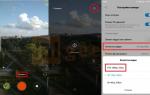 Мини-обзор Xiaomi Mi A2: камера и скорость работы
Мини-обзор Xiaomi Mi A2: камера и скорость работы IP-камеры: настройка через роутер, через интернет. Программа для настройки IP-камеры
IP-камеры: настройка через роутер, через интернет. Программа для настройки IP-камеры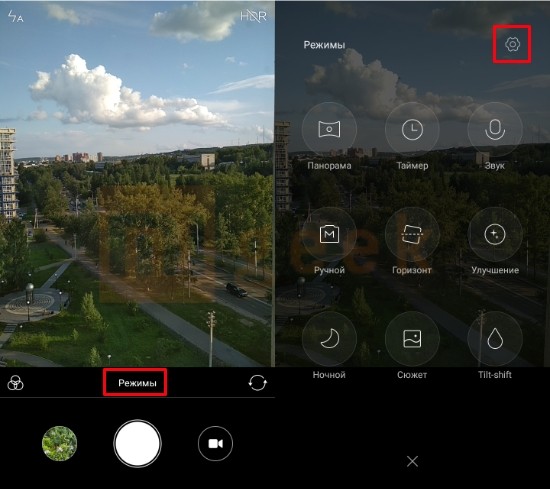
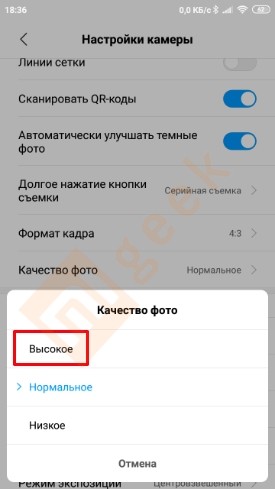
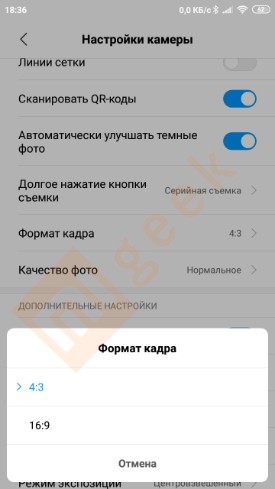
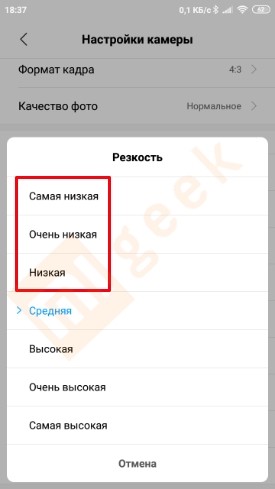
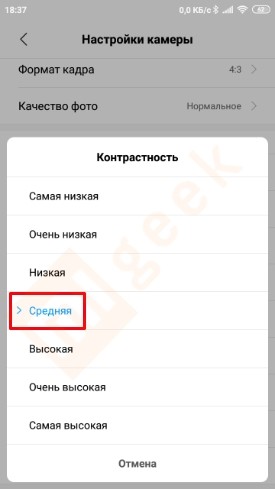
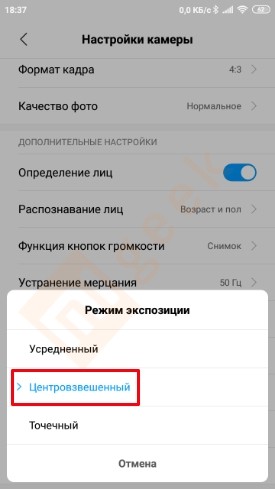
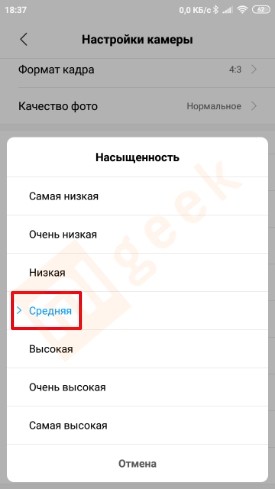
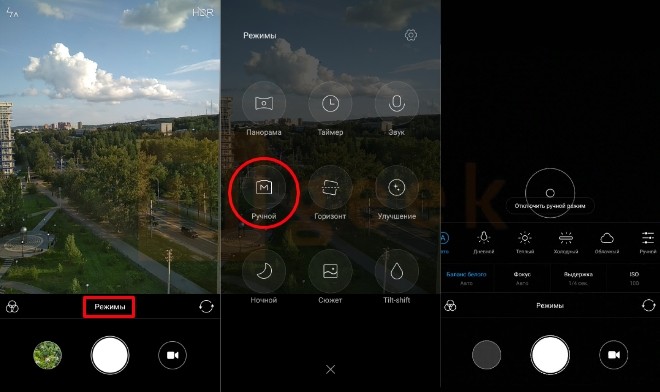
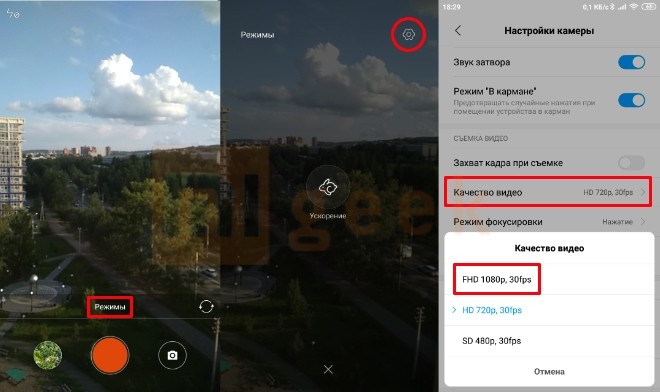

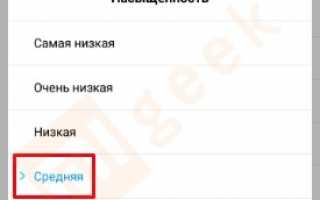

 Настройка IP камеры D-Link
Настройка IP камеры D-Link Обзор Xiaomi Smart Scale 2: как всегда круто и как всегда - ничего нового
Обзор Xiaomi Smart Scale 2: как всегда круто и как всегда - ничего нового ТОП-5 лучших видеорегистраторов с камерой заднего вида разных производителей
ТОП-5 лучших видеорегистраторов с камерой заднего вида разных производителей Как установить и настроить Google камеру для Honor и Huawei
Как установить и настроить Google камеру для Honor и Huawei